Как бързо да затворите всички работни книги с изключение на активната?
Ако в компютъра ви има отворени няколко работни книги и сега искате да затворите всички, но да оставите активната. Има ли някакви бързи начини да се справите с тази работа, освен да затваряте другите работни книги една по една? В тази статия ще говоря за някои лесни начини да го разрешите с едно кликване.
Затворете всички работни книги с изключение на активната с VBA код
Затворете всички работни книги с изключение на активната с раздела Office
 Затворете всички работни книги с изключение на активната с VBA код
Затворете всички работни книги с изключение на активната с VBA код
Със следния VBA код можете бързо да затворите всички отворени работни книги с изключение на активната, моля, направете следното:
1. Активирайте работната си книга, която искате да оставите отворена.
2. Задръжте натиснат ALT + F11 за да отворите Прозорец на Microsoft Visual Basic за приложения.
3. Щракнете Поставете > Модулии поставете следния код в Прозорец на модула.
VBA код: Затворете всички работни книги с изключение на активната
Private Sub CloseOtherWorkbook()
'Update 20141126
Dim xWB As Workbook
Application.ScreenUpdating = False
For Each xWB In Application.Workbooks
If Not (xWB Is Application.ActiveWorkbook) Then
xWB.Close
End If
Next
Application.ScreenUpdating = True
End Sub
4. След това натиснете F5 ключ за изпълнение на този код, след което всички останали работни книги са затворени наведнъж, но оставете само активната.
 Затворете всички работни книги с изключение на активната с раздела Office
Затворете всички работни книги с изключение на активната с раздела Office
Ако се интересувате от нов продукт - Таб на Office, може да ви помогне да отворите множество документи/файлове в един прозорец с раздели, с него можете да затворите всички работни книги, но да оставите една активна с едно щракване. Можете да знаете повече и да заредите Таб на Office от тук.
След инсталиране Таб на Office, ще видите, че всички отворени работни книги се показват в един прозорец с раздели, вижте екранната снимка:
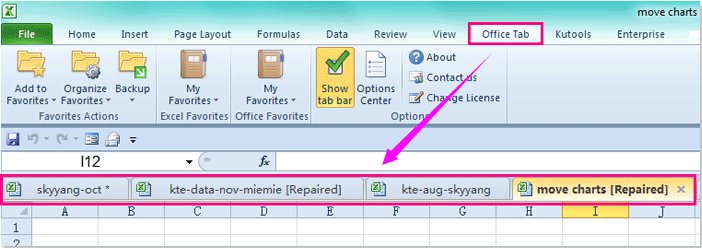
След това щракнете върху името на работната книга, което искате да оставите отворено, и щракнете с десния бутон върху раздела за име, след което изберете Затворете Други от контекстното меню вижте екранната снимка:
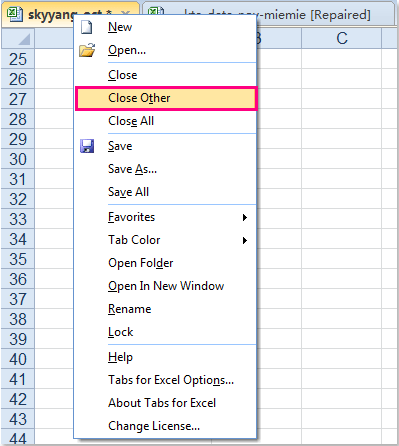
И след това можете да видите, че е отворена само вашата активна работна книга.
Свързана статия:
Как бързо да затворите всички работни книги в Excel?
Най-добрите инструменти за продуктивност в офиса
Усъвършенствайте уменията си за Excel с Kutools за Excel и изпитайте ефективност, както никога досега. Kutools за Excel предлага над 300 разширени функции за повишаване на производителността и спестяване на време. Щракнете тук, за да получите функцията, от която се нуждаете най-много...

Раздел Office Внася интерфейс с раздели в Office и прави работата ви много по-лесна
- Разрешете редактиране и четене с раздели в Word, Excel, PowerPoint, Publisher, Access, Visio и Project.
- Отваряйте и създавайте множество документи в нови раздели на един и същ прозорец, а не в нови прозорци.
- Увеличава вашата производителност с 50% и намалява стотици кликвания на мишката за вас всеки ден!

